L’outil Drones & Aerial Activities (DAA) permet de soumettre facilement des demandes d'autorisation de vol dans les Zones géographiques UAS gérées par skeyes et la Défense belge.
Quant aux Zones géographiques UAS de skeyes, afin de permettre un traitement efficace des autorisations de vol, celles-ci ont été divisées en plusieurs zones Very Low Level (VLL), en fonction du niveau de risque par rapport aux aéronefs habités. Vous trouverez ci-dessous plus d'informations sur ces zones.
Notez que cet outil ne peut être utilisé que pour des demandes d'autorisation de vol dans les CTR de skeyes, la RMZ de Courtrai et des zones géographiques militaires. Pour plus d'informations au sujet d'autres Zones géographiques UAS publiées, consultez https://map.droneguide.be.
Pour information : certains types d'opérations par drone nécessiteront une « autorisation opérationnelle » supplémentaire de la DGTA. Veuillez consulter le site internet de la DGTA à ce sujet (https://mobilit.belgium.be/fr/transport_aerien/drones).
Voici les 6 GéoZones gérées par skeyes pour lesquelles vous êtes légalement obligé(e) d'utiliser l’outil DAA pour obtenir une autorisation de vol :
Pour les zones géographiques gérées par la Défense, il est également obligatoire de demander vos autorisations de vol via l'outil DAA.
Vous pouvez trouver la liste complète des zones géographiques dans cet article des FAQ.
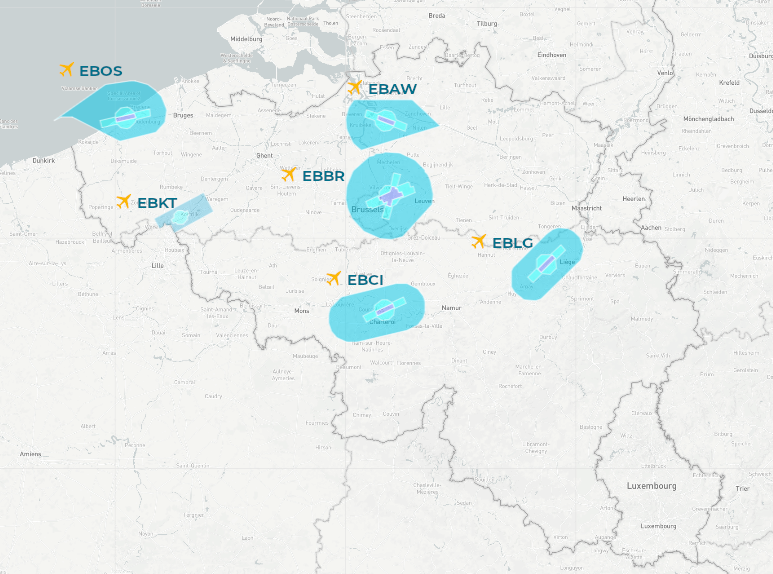
Illustration 1 : toutes les GéoZones gérées par skeyes en Belgique
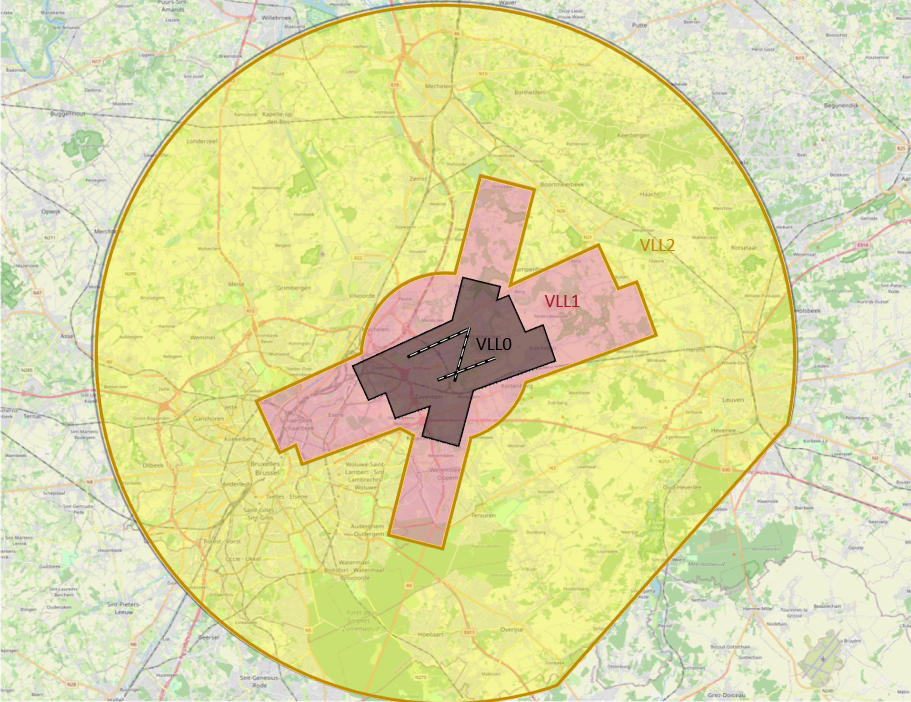
Illustration 2 : une vue plus détaillée de la Géozone EBBR (Bruxelles) et de la subdivision entre VLL2, VLL1 et VLL0
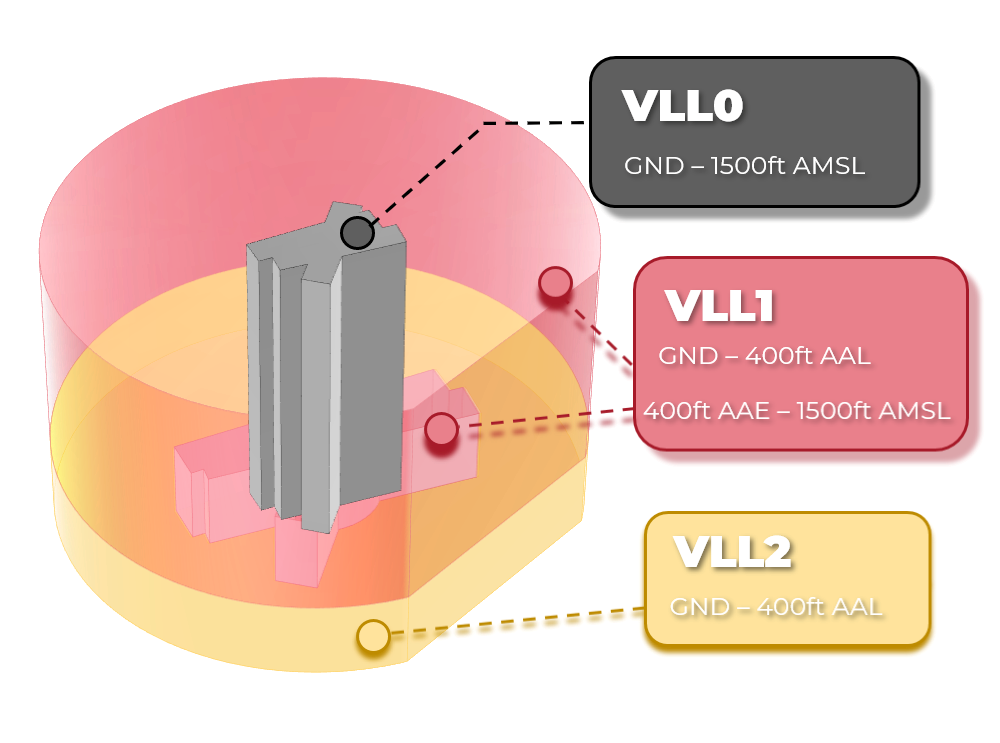
Illustration 3 : une représentation en trois dimensions d'une GéoZone de skeyes
Veuillez noter que l'utilisateur sera guidé à chaque étape par l'outil DAA, mais que l'on attend de l'opérateur / du pilote qu'il soit au courant de ces différentes étapes et qu'il les comprenne.
Pour l'outil DAA, il y a deux stades dans une demande d'autorisation de vol : la pré-autorisation et l'autorisation finale.
Pré-autorisation (de plusieurs jours à plusieurs heures avant l'opération)
La pré-autorisation consiste en toute une coordination stratégique préalable avec skeyes.
Il y a plusieurs étapes durant cette phase. Veuillez noter que ces étapes seront automatisées dans l'outil DAA.
Planification de votre opération
Si vous souhaitez voler dans l'espace aérien de skeyes, vous devez planifier et soumettre votre opération pour vérification via la L’outil Drones & Aerial Activities.
En fonction de la VLL où vous souhaitez voler, la demande doit être envoyée à skeyes un certain temps à l'avance, en raison du processus de traitement nécessaire (voir les délais ci-dessous).
| VLL 0 : | Au plus tardJ-15 |
| VLL 1 : | Au plus tard J-8 |
| EBKT1 | Au plus tard J-8 |
| VLL 2 : | Au plus tard à H-3 |
| EBKT2 | Au plus tard à H-3 |
Ces délais visent à garantir que skeyes et tout autre stakeholder disposent de suffisamment de temps pour examiner votre demande d'autorisation de vol.
Pré-autorisation de votre opération
Après examen, il faut espérer que votre opération aura reçu une pré-autorisation. Cela suppose que tous les partenaires concernés soient au courant de votre opération et qu'ils l'aient acceptée. Il se peut qu'ils aient ajouté des restrictions ou des remarques supplémentaires. Assurez-vous de lire attentivement la demande approuvée.
Confirmation de l'opération
Si votre opération se déroule en VLL0/VLL1/RMZ1, vous devez confirmer via l'outil que vous avez réellement l'intention de voler ce jour-là. Cela peut se faire à partir de 1 jour avant le début prévu de l'opération, et au plus tard 3 heures avant l'opération. C’est nécessaire, de manière que le Contrôleur aérien / l’Aerodrome Flight Information Officer puissent tenir compte de votre opération lors de la planification des vols.
Si votre opération se déroule en VLL2/RMZ2, la confirmation se fera automatiquement, 3 heures avant le début de celle-ci.
| VLL 0 : | Au plus tôt J-1 et au plus tard à H-3 |
| VLL 1 : | Au plus tôt J-1 et au plus tard à H-3 |
| EBKT1 | Au plus tôt J-1 et au plus tard à H-3 |
| VLL 2 : | Automatiquement à H-3 |
| EBKT2 | Automatiquement à H-3 |
Autorisation (tactique) finale (le jour de l'opération)
Il s'agit de la coordination tactique avec skeyes, le jour de l'opération, juste avant le décollage. C'est la dernière étape avant que vous puissiez voler.
Si votre opération se déroule en VLL0, VLL1 ou dans Bruxelles VLL2 au-dessus de 150ft AAL et à plus de 50m d'un obstacle, vous devez contacter le Contrôle aérien 30 minutes avant le début de votre opération, par radio VHF ou par téléphone.
Si votre opération se déroule en VLL2*/RMZ1/RMZ2, il n'est pas nécessaire de contacter le Contrôle aérien pour une autorisation. L'autorisation dans ces zones sera accordée automatiquement. Toutefois il se peut que le Contrôle aérien vous contacte lui-même afin de vous donner des instructions supplémentaires.
* A l'exception de Bruxelles VLL2 au-dessus de 150ft AAL et à plus de 50m d'un obstacle
Les images montrent toujours DSA, seul le nom a changé en DAA, les étapes peuvent être suivies comme expliqué ci-dessous.
Vous trouverez ci-dessous toutes les étapes nécessaires pour configurer correctement votre compte DAA.
Si vous rencontrez des difficultés, n'hésitez pas à consulter nos FAQ.

L'inscription à la L’outil Drones & Aerial Activities est très simple.
Une fois ces données vérifiées, vous pouvez alors vous connecter au DAA Planner.
Pour chaque opération que vous planifiez, il importe d'indiquer un opérateur-admin et un pilote.
L’operator-admin est la personne qui représente l'opérateur et qui est le responsable final de l'opération.
Le pilote est la personne qui va exécuter l'opération, et qui sera donc aux commandes pendant ce vol.
Vous pouvez ajouter un nouvel operator-admin/pilote en naviguant vers l'onglet « Crewmembers » dans la colonne de gauche, et en cliquant ensuite sur le bouton « + ».
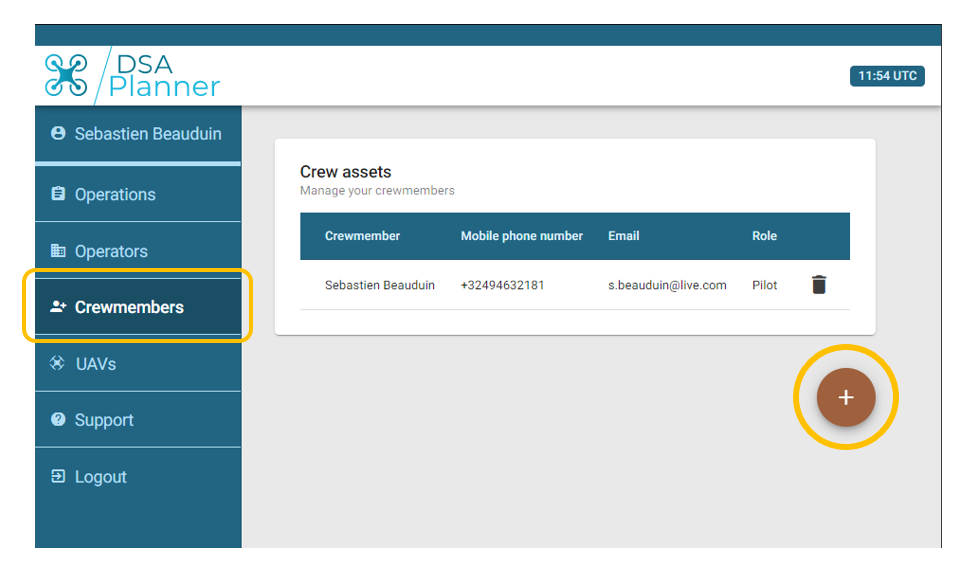
Nota bene : une fois que vous aurez ajouté l'operator-admin et le pilote, ils devront également être authentifiés via leur numéro de téléphone et leur e-mail. Si le pilote/l’operator-admin n'ont pas été authentifiés, il ne seront pas sélectionnables lors de la planification de l'opération.
Il n'y a pas de limite au nombre de pilotes/opérateurs que vous pouvez ajouter à votre opération.
Après avoir ajouté vos membres d'équipage, l'étape suivante consiste à ajouter votre/vos UAV. Il peut s'agir de votre propre UAV ou d'un UAV appartenant à votre équipage.
Naviguez vers vos drones en cliquant sur le bouton « UAVs » dans l'onglet de gauche.
Ensuite, cliquez sur l'icône « + » en bas à droite pour ajouter un nouvel UAV, et complétez les détails de votre drone.
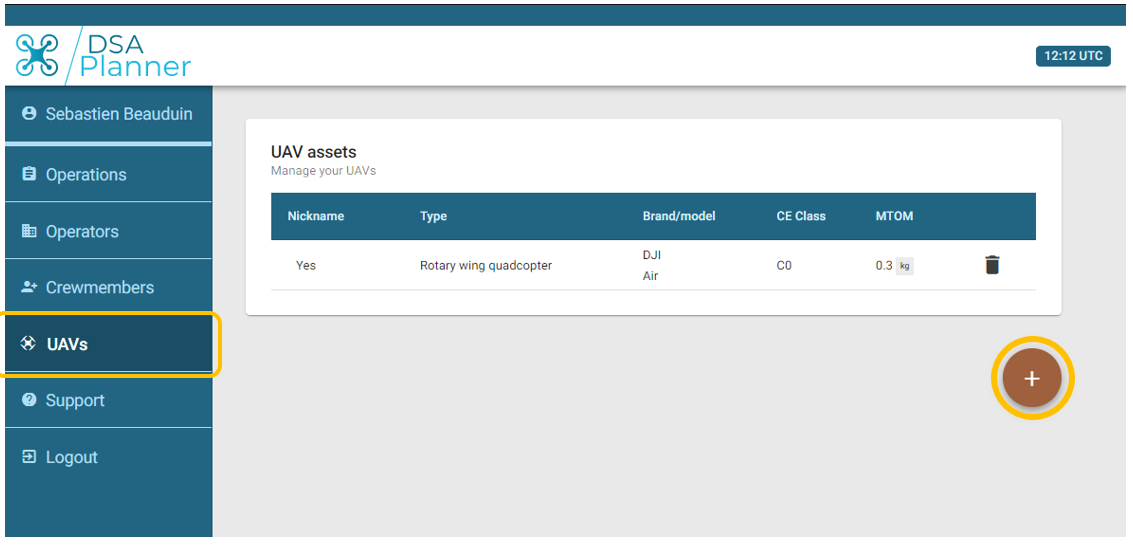
Une fois terminé, il est temps de commencer la planification d’une opération.
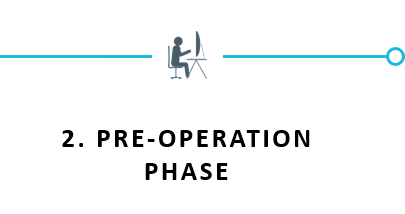
Après avoir configuré votre compte DAA, il est temps de commencer à planifier une opération dans les CTR de skeyes, la RMZ de Courtrai ou dans une géozone gérée par la Défense belge.
Pour ce faire, vous devrez utiliser l'application DAA Planner (https://planner.skeydrone.tech).
Notez que pour la confirmation & l'autorisation de l'opération, ainsi que pendant l'opération même, le pilote doit utiliser le module DAA Fly (https://fly.skeydrone.tech).
Avant de pouvoir voler, il y a plusieurs étapes à franchir.
La première étape consiste à planifier votre opération dans l'outil DAA.
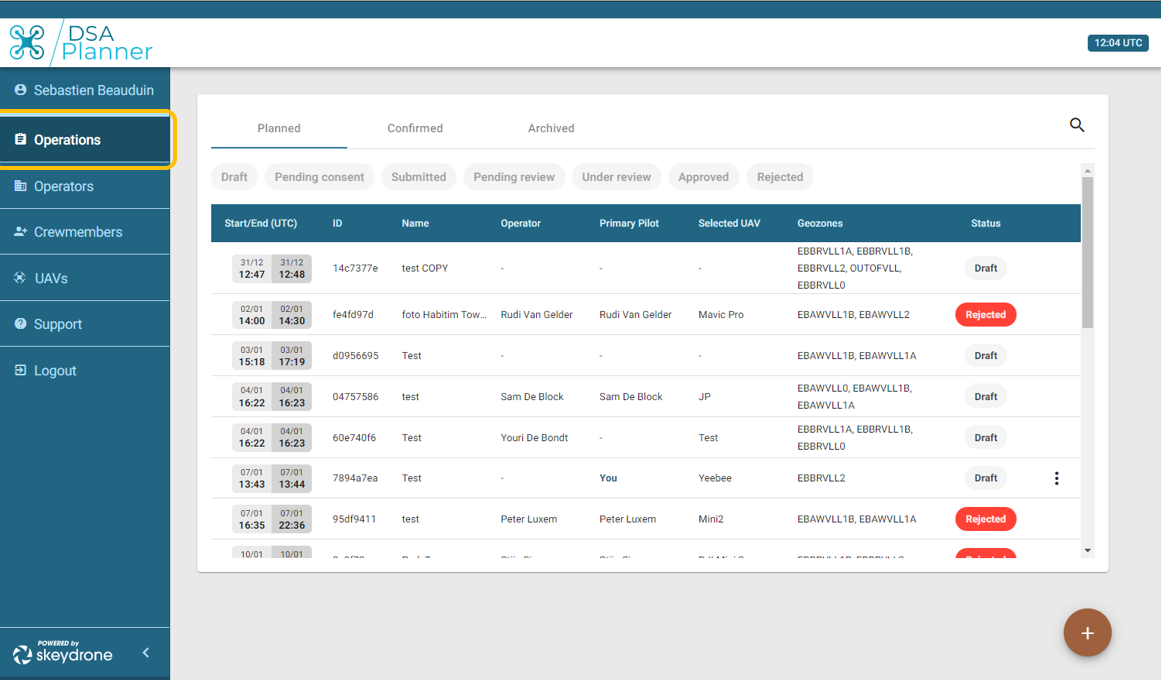
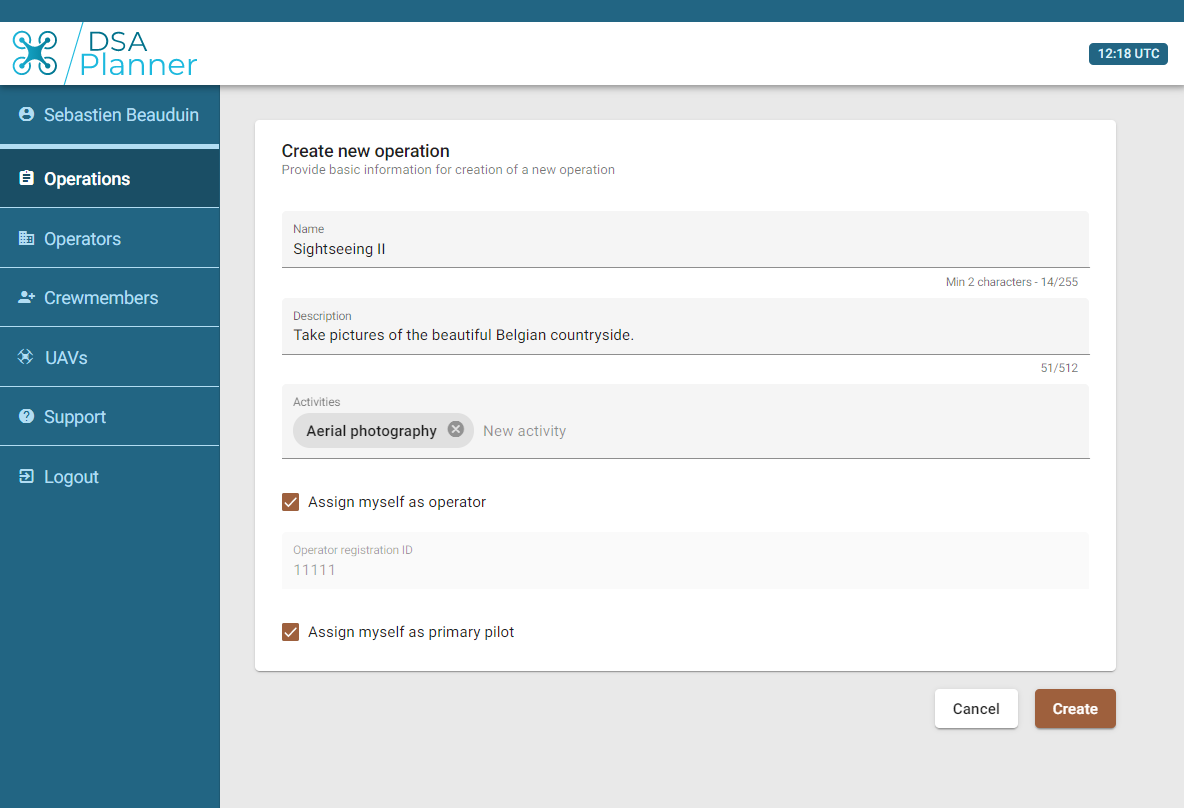
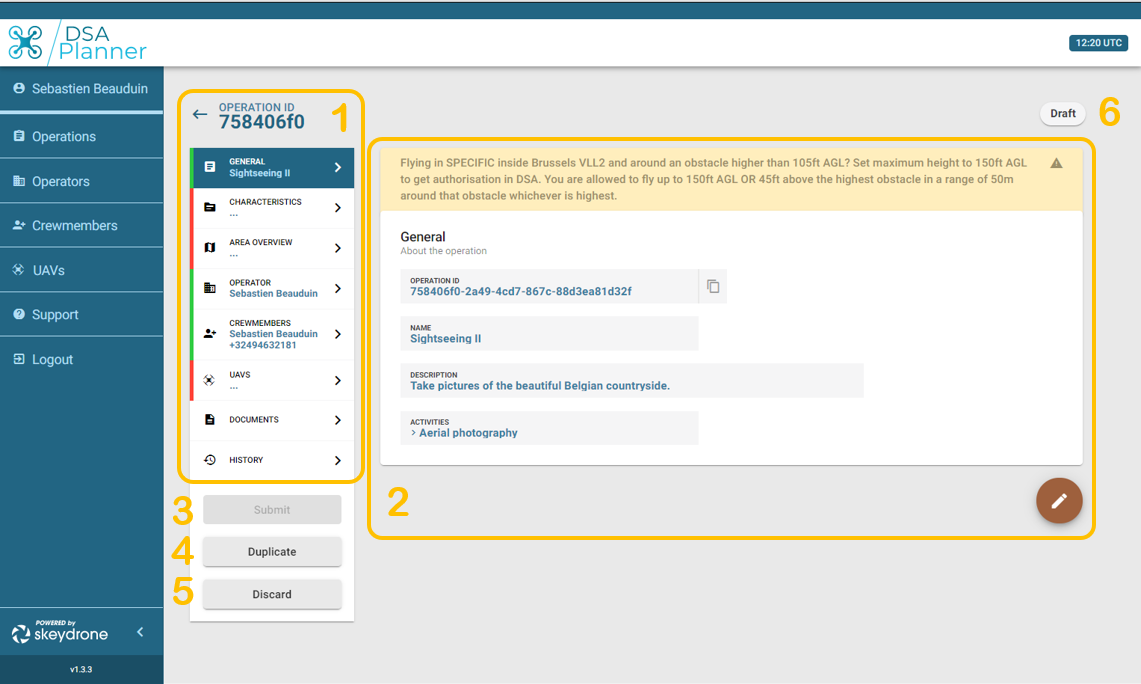
Lorsque vous êtes satisfait de votre opération, vous pouvez la soumettre pour examen.
En fonction de la VLL où vous souhaitez voler, la demande doit être envoyée à skeyes quelques jours à l'avance, en raison du processus de traitement (voir les délais ci-dessous). Pour plus d'informations sur les différentes zones VLL, cliquez ici.
| VLL 0: | Au plus tard J-15 |
| VLL 1: | Au plus tard J-8 |
| EBKT1 | Au plus tard J-8 |
| VLL 2: | Au plus tard à H-3 |
| EBKT2 | Au plus tard à H-3 |
Ces délais visent à garantir que skeyes et tout autre stakeholder disposent de suffisamment de temps pour examiner votre demande d'autorisation de vol.
Pour les zones géographiques gérées par la Défense belge, les délais ci-dessus ne sont pas applicables. Vous pouvez trouver la liste complète des zones géographiques + leurs règles (y compris les horaires).
Une fois examinée, nous espérons que votre opération aura été approuvée. Cela signifie que tous les partenaires concernés sont au courant de votre opération et qu’ils ont accepté les paramètres que vous avez indiqués. Il se peut qu'ils aient ajouté des restrictions ou des remarques supplémentaires. Veuillez lire attentivement la demande approuvée en vérifiant la section « General » de votre opération. Normalement vous obtiendrez le résultat de cet examen au plus tard la veille de votre opération.
Cependant, avant de pouvoir effectuer le vol, votre opération doit passer par deux étapes finales.
Si votre opération se déroule en VLL0/VLL1/EBKT1, vous devez confirmer que votre opération aura bien lieu. Ceci peut se faire par le biais du DAA Planner ou de DAA Fly.
Cette confirmation peut être effectuée à partir de 1 jour avant le début prévu de l'opération, et au plus tard 3 heures avant l'opération. C'est nécessaire pour que le Contrôleur aérien / l'Aerodrome Flight Information Officer puissent tenir compte de votre opération lors de la planification des vols.
Si votre opération se déroule en VLL2/EBKT2, la confirmation se fera automatiquement 3 heures avant le début de votre opération.
| VLL 0: | Au plus tôt J-1 et au plus tard à H-3 |
| VLL 1: | Au plus tôt J-1 et au plus tard à H-3 |
| EBKT1 | Au plus tôt J-1 et au plus tard à H-3 |
| VLL 2: | Automatiquement à H-3 |
| EBKT2: | Automatiquement à H-3 |
Ceci est la dernière étape avant que vous puissiez voler.
Si votre opération se déroule en VLL0, VLL1 ou Bruxelles VLL2 au-dessus de 150ft AAL et à plus de 50m d'un obstacle, vous devez contacter le Contrôle aérien 30 min avant le début de votre opération par radio VHF ou par téléphone.
Si votre opération se déroule en VLL2*/EBKT1/EBKT2, il n'est pas nécessaire de contacter le Contrôle aérien pour obtenir une autorisation. Elle sera accordée automatiquement dans ces zones. Toutefois, il se peut que le Contrôle aérien vous contacte lui-même afin de vous donner des instructions supplémentaires.
* à l'exception de Bruxelles VLL2 au-dessus de 150ft AAL et à plus de 50m d'un obstacle
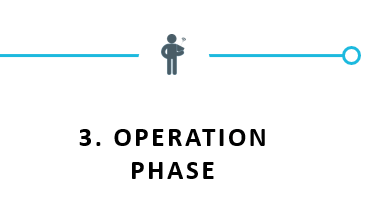
A partir de maintenant, le pilote devrait ouvrir DAA Fly.
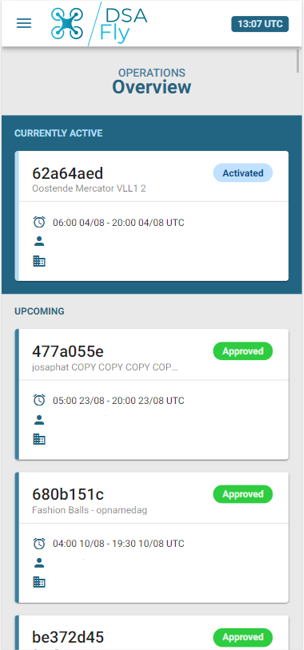
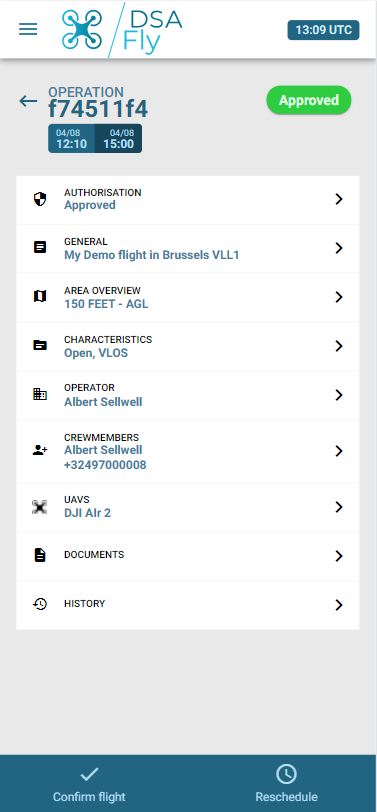
Il y a trois notifications nécessaires à transmettre pendant votre opération :
Si vous rencontrez des problèmes en suivant ces étapes, consultez nos FAQ. Si vous ne trouvez toujours pas la réponse, vous pouvez nous envoyer un message.